Page 1
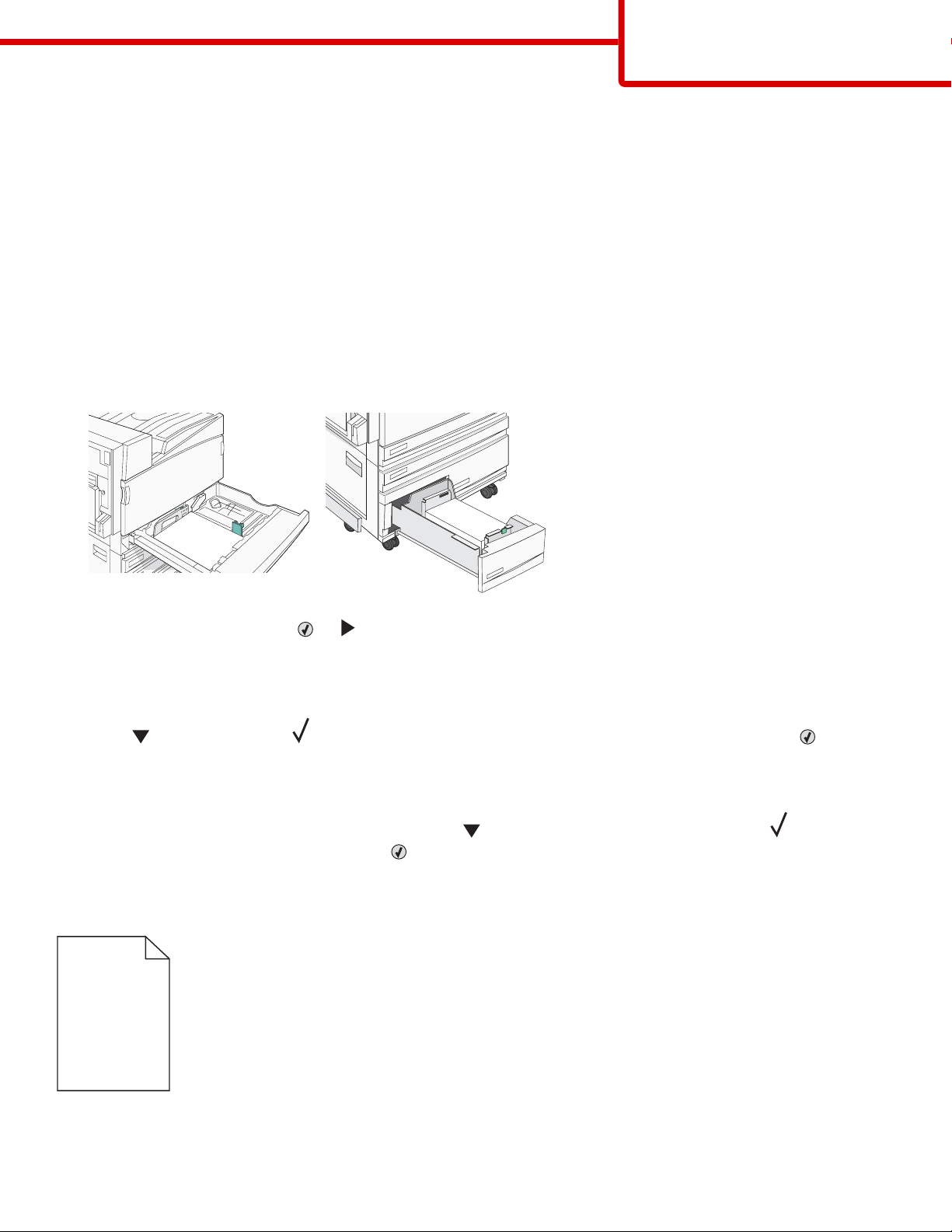
Tulostuslaatuopas
Sivu 1/7
Tulostuslaatuopas
Monet tulostuslaatuongelmat voidaan ratkaista vaihtamalla tulostustarvike tai huoltotarvike, jonka käyttöikä on
päättymässä. Tarkista tulostimen tarvikkeen tila ohjauspaneelista.
Käytä seuraavia aiheita apuna tulostuslaatuongelmien ratkaisemisessa:
Tulostuslaatuongelmien selvittäminen
Tulostuksen laatuongelmia voidaan ratkaista tulostamalla laatutestisivut:
1 Katkaise tulostimesta virta.
2 Lisää lokeroon Letter- tai A4-kokoista paperia pitkä reuna edellä.
3 Pidä alhaalla ohjauspaneelin - ja -painiketta samalla, kun kytket virran.
4 Vapauta painikkeet, kun näyttöön tulee teksti Preforming Self Test (Testaus käynnissä).
Tulostin lämpenee, minkä jälkeen Config Menu (Määritys-valikko) tulee näyttöön.
5 Paina -painiketta, kunnes Prt Quality Pgs (Tul. laatutestit) -teksti tulee näkyviin, ja paina -painiketta.
Sivut alustetaan. Näyttöön tulee ilmoitus Printing Quality Test Pages (Laadun testaussivujen tulostus),
ja sivut tulostuvat. Ilmoitus on näytössä, kunnes kaikki sivut tulostuvat.
6 Kun tulostuslaadun testisivut ovat tulostuneet, paina -painiketta, kunnes näyttöön tulee teksti Exit Config
Menu (Poistu Määritys-valikosta), ja paina
-painiketta.
Tyhjiä sivuja
Tulostin tarvitsee ehkä huoltoa. Pyydä lisätietoja asiakastuesta.
Page 2
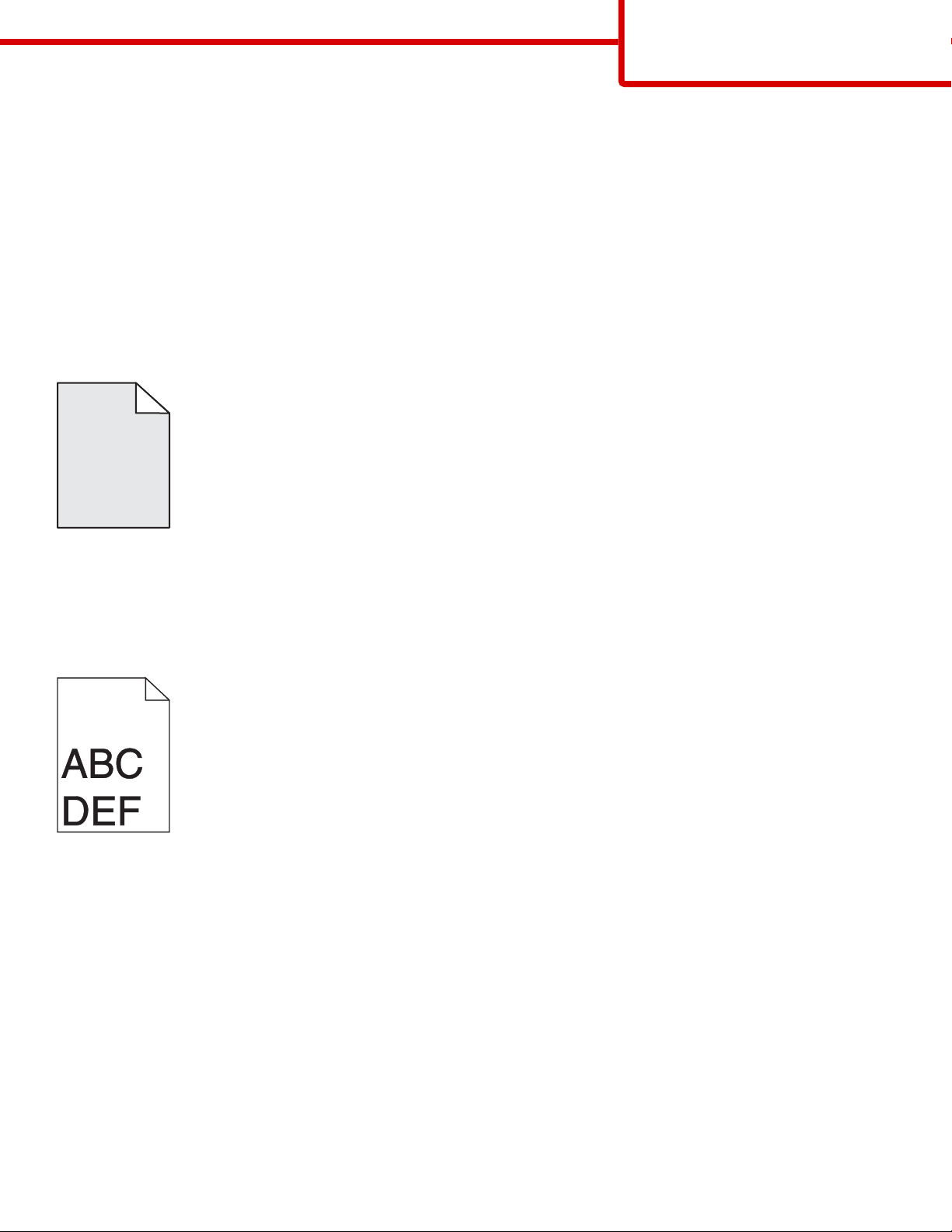
Leikkautuneet kuvat
Kokeile seuraavia vaihtoehtoja:
Tarkista paperinohjaimet
Siirrä lokeron ohjaimet sopivaan kohtaan käytettävän tulostusmateriaalin koon mukaan.
Tarkista Paperikoko-asetus
Varmista, että Paperikoko-asetus vastaa lokeroon lisättyä paperia.
Harmaa tausta
ABCDE
ABCDE
Tulostuslaatuopas
Sivu 2/7
ABCDE
Vähennä Tummuuden säätö -arvoa
Valitse Tulostusominaisuuksista jokin muu Tummuuden säätö -asetus, ennen kuin lähetät työn tulostimeen.
Väärät marginaalit
Tarkista paperinohjaimet
Siirrä lokeron ohjaimet sopivaan kohtaan käytettävän tulostusmateriaalin koon mukaan.
Tarkista Paperikoko-asetus
Varmista, että Paperikoko-asetus vastaa lokeroon lisättyä paperia.
Tarkista Sivun koko -asetus
Määritä oikea paperikoko ennen työn tulostamista Tulostusominaisuuksissa tai ohjelmistossa.
Page 3
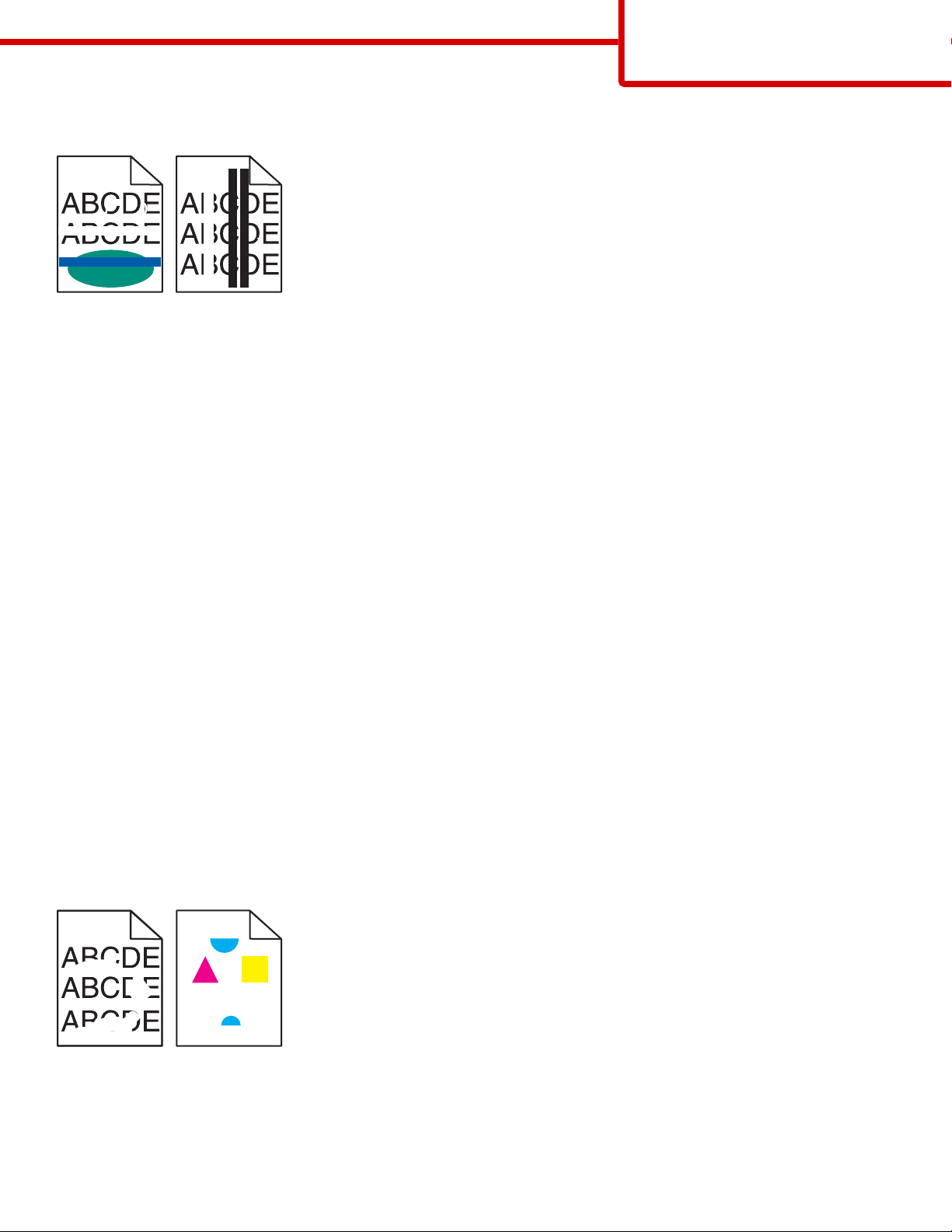
Vaalea, valkoinen tai väärän värinen viiva
Kokeile seuraavia vaihtoehtoja.
Puhdista tulostuspään linssit
Tulostuspään linssit saattavat olla likaiset.
Väriainekasetti voi olla viallinen.
Vaihda viallinen väriainekasetti.
Tulostuslaatuopas
Sivu 3/7
Ovatko kuvayksiköt viallisia?
Vaihda kuvayksiköt.
Huomautus: Tulostimessa on neljä kuvayksikköä: syaani, magenta, keltainen ja musta. Syaani, magenta ja keltainen
kuvansiirtoyksikkö on vaihdettava samaan aikaan. Musta kuvansiirtoyksikkö voidaan vaihtaa myös erikseen muista.
Paperin käpristyminen
Kokeile seuraavia vaihtoehtoja:
Tarkista Paperilaji-asetus
Varmista, että Paperilaji-asetus vastaa lokeroon lisättyä paperia.
Onko paperi imenyt kosteutta suuren kosteuspitoisuuden takia?
• Lisää paperia uudesta pakkauksesta.
• Säilytä paperia alkuperäisessä pakkauksessaan, kunnes otat sen käyttöön.
Epätasainen tulostusjälki
Kokeile seuraavia vaihtoehtoja.
Onko paperi imenyt kosteutta suuren kosteuspitoisuuden takia?
• Lisää paperia uudesta pakkauksesta.
• Säilytä paperia alkuperäisessä pakkauksessaan, kunnes otat sen käyttöön.
Page 4
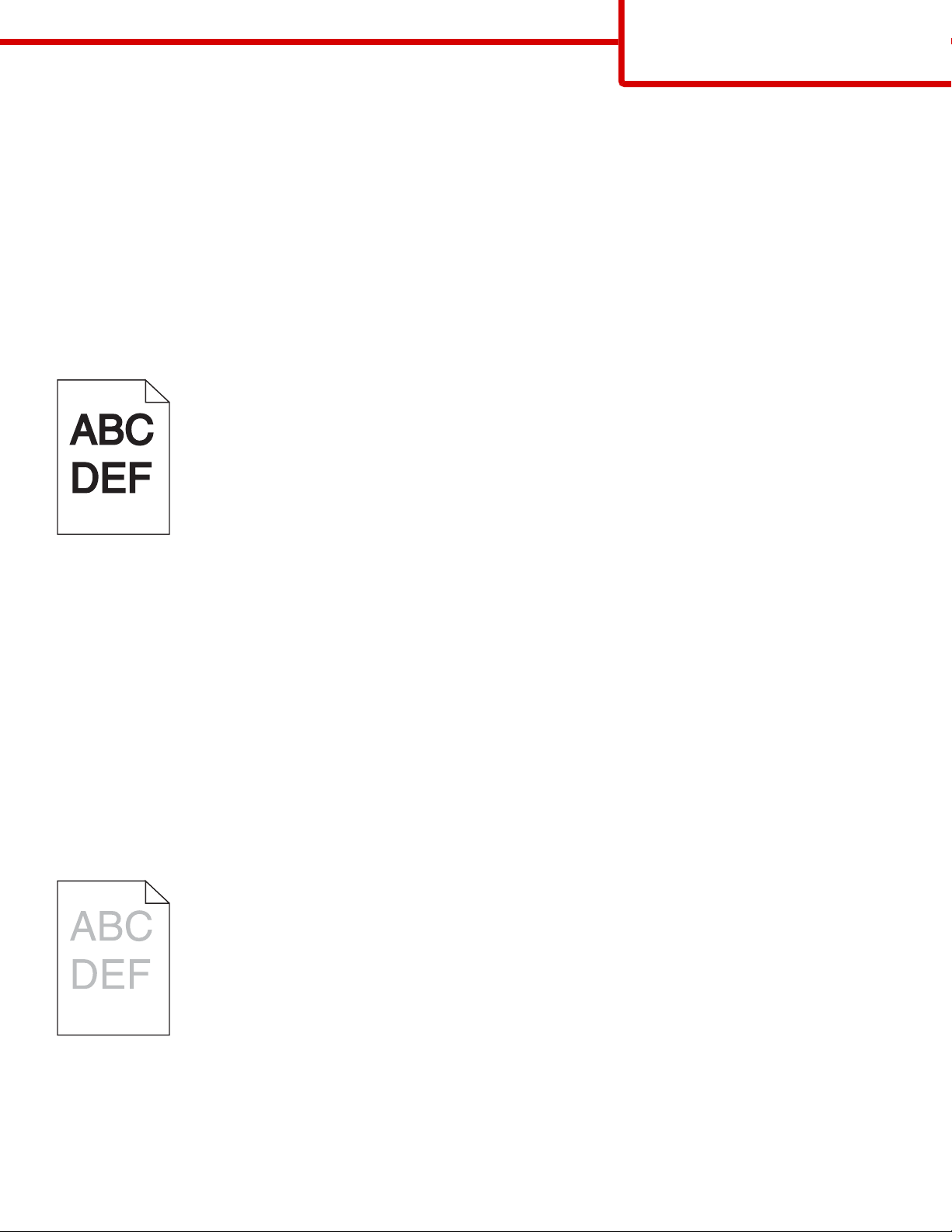
Tulostuslaatuopas
Sivu 4/7
Tarkista Paper Type (Paperilaji) -asetus
Varmista, että Paper Type (Paperilaji) -asetus vastaa lokeroon lisättyä paperia.
Tarkista paperi
Vältä papereita, joissa on karkea, kuvioitu pinta.
Onko väriaine vähissä?
Tilaa uusi kasetti, kun näyttöön tulee ilmoitus 88 <color> toner low (88 <väri> väriaine vähissä).
Tuloste on liian tumma
Kokeile seuraavia vaihtoehtoja.
Tarkista tummuus-, kirkkaus- ja kontrastiasetukset
Toner Darkness (Tummuuden säätö) -asetus on liian tumma, RGB Brightness (RGB-kirkkaus) -asetus liian tumma tai
RGB Contrast (RGB-kontrasti) liian jyrkkä.
• Muuta asetukset Print Properties (Tulostusominaisuudet) -kohdassa.
Huomautus: Tämä ratkaisu koskee ainoastaan Windowsia.
• Muuta asetukset Quality (Laatu) -valikosta.
Väriainekasetti voi olla viallinen.
Vaihda väriainekasetti.
Tuloste on liian vaalea
Kokeile seuraavia vaihtoehtoja.
Page 5
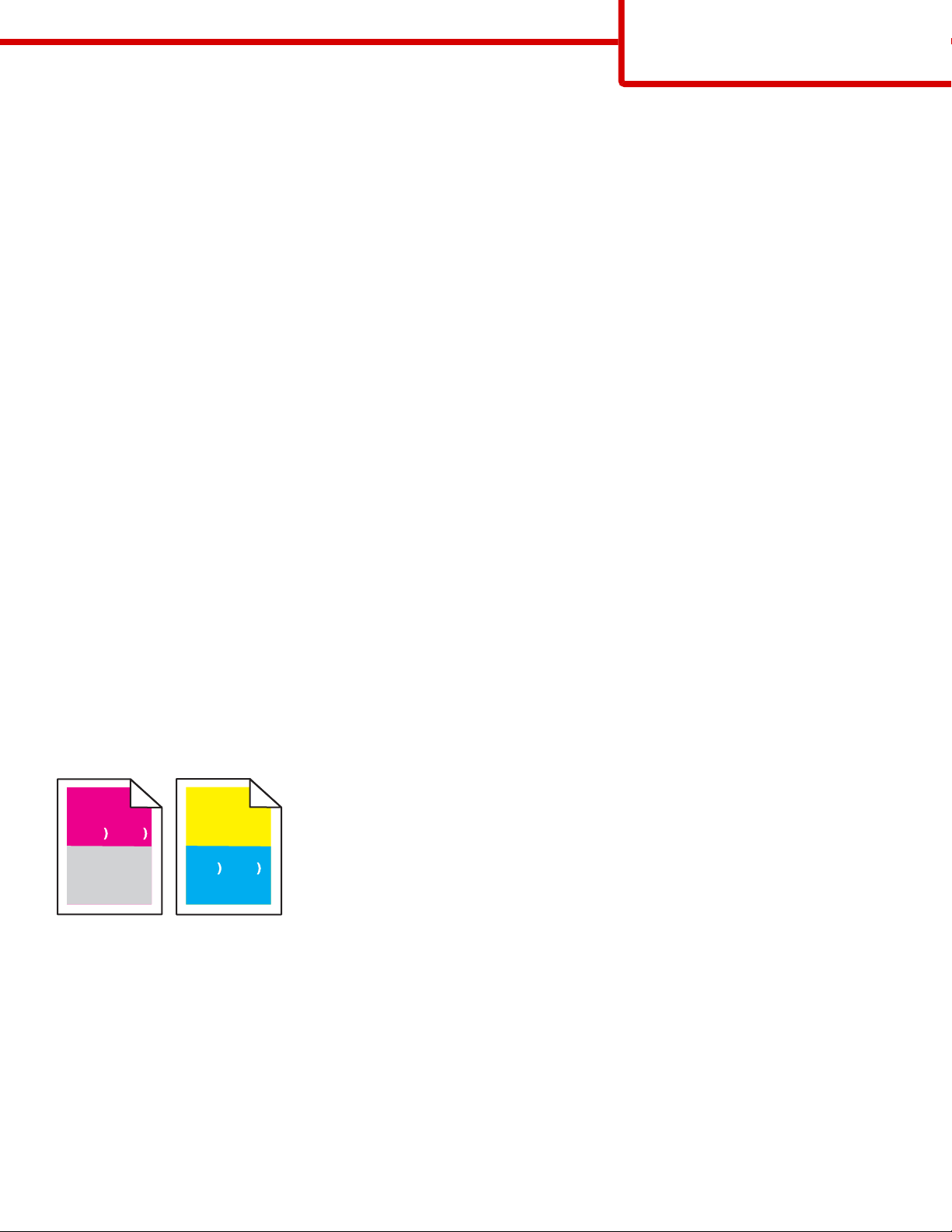
Tulostuslaatuopas
Sivu 5/7
Tarkista tummuus-, kirkkaus- ja kontrastiasetukset
Toner Darkness (Tummuuden säätö) -asetus on liian tumma, RGB Brightness (RGB-kirkkaus) -asetus liian tumma tai
RGB Contrast (RGB-kontrasti) liian jyrkkä.
• Muuta asetukset Print Properties (Tulostusominaisuudet) -kohdassa.
Huomautus: Tämä ratkaisu koskee ainoastaan Windowsia.
• Muuta asetukset Quality (Laatu) -valikosta.
Onko paperi imenyt kosteutta suuren kosteuspitoisuuden takia?
• Lisää paperia uudesta pakkauksesta.
• Säilytä paperia alkuperäisessä pakkauksessaan, kunnes otat sen käyttöön.
Tarkista paperi
Vältä papereita, joissa on karkea, kuvioitu pinta.
Tarkista Paper Type (Paperilaji) -asetus
Varmista, että Paper Type (Paperilaji) -asetus vastaa lokeroon lisättyä paperia.
Varmista, että Color Saver (Värinsäästö) -asetus on Off (Ei käytössä)
Värinsäästö voi olla (On) Käytössä.
Onko väriaine vähissä?
Tilaa uusi kasetti, kun näyttöön tulee ilmoitus 88 <color> toner low (88 <väri> väriaine vähissä).
Väriainekasetti voi olla viallinen.
Vaihda väriainekasetti.
Toistuvat virhekuviot
Onko tulosteessa on samanvärisiä toistuvia jälkiä ja niitä on sivulla useita?
Vaihda kuvansiirtoyksiköt, jos virheiden väli on
• 44 mm
• 94 mm
Huomautus: Tulostimessa on neljä kuvayksikköä: syaani, magenta, keltainen ja musta. Syaani, magenta ja keltainen
kuvansiirtoyksikkö on vaihdettava samaan aikaan. Musta kuvansiirtoyksikkö voidaan vaihtaa myös erikseen muista.
Page 6
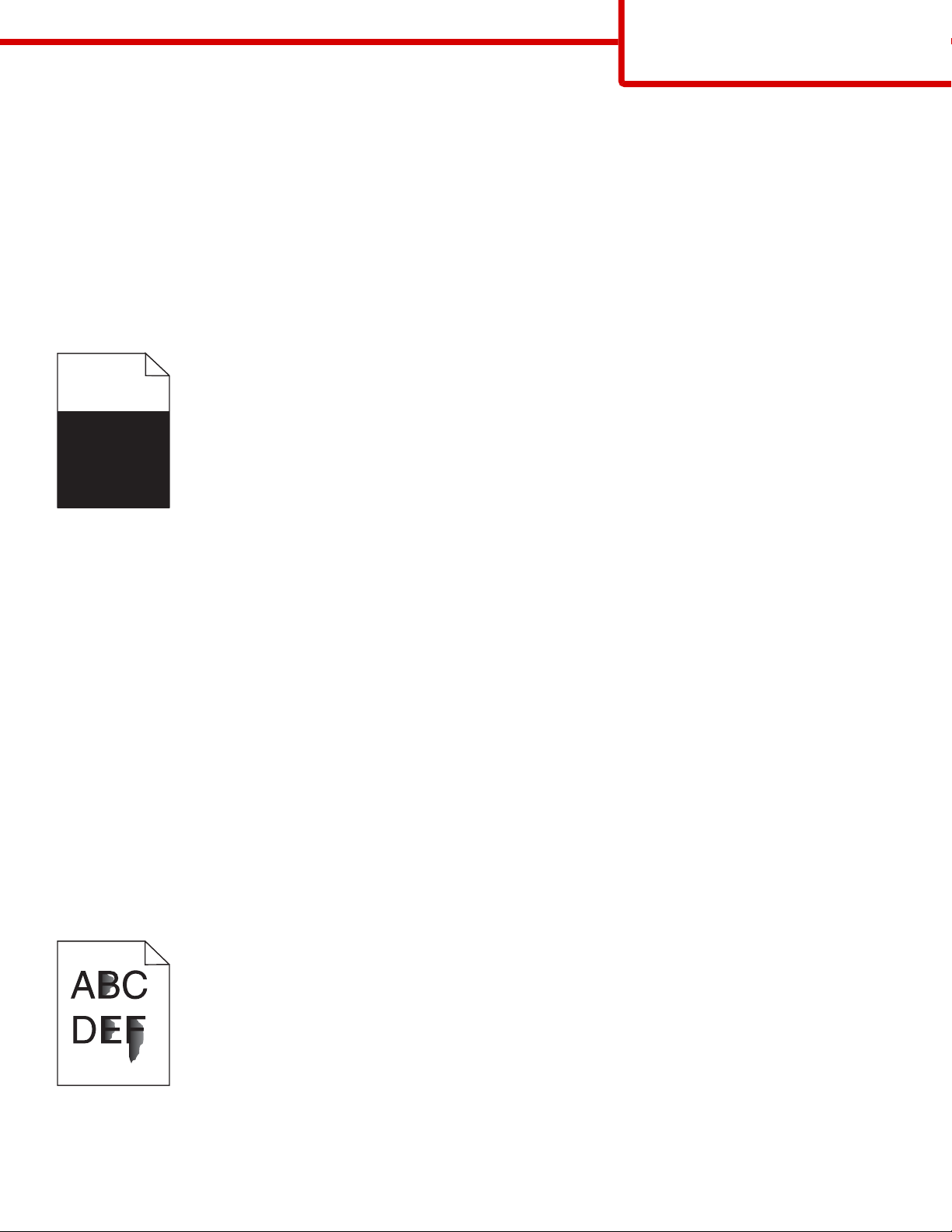
Vino tuloste
Tarkista paperinohjaimet
Siirrä lokeron ohjaimet sopivaan kohtaan käytettävän tulostusmateriaalin koon mukaan.
Tarkista paperi
Varmista, että käytetty paperi on tulostimen määritysten mukaista.
Sivut ovat yhtenäisen värin peitossa
Tulostuslaatuopas
Sivu 6/7
Tulostin tarvitsee ehkä huoltoa. Pyydä lisätietoja asiakastuesta.
Sivulla on sumeaa väriainetta tai taustavarjostusta
Väriainekasetti voi olla viallinen.
Vaihda väriainekasetti.
Ovatko kuvansiirtoyksiköt kuluneita tai viallisia?
Vaihda kuvansiirtoyksiköt.
Huomautus: Tulostimessa on neljä kuvayksikköä: syaani, magenta, keltainen ja musta. Syaani, magenta ja keltainen
kuvansiirtoyksikkö on vaihdettava samaan aikaan. Musta kuvansiirtoyksikkö voidaan vaihtaa myös erikseen muista.
Onko paperiradalla väriainetta?
Ota yhteys asiakastukeen.
Väriaine varisee pois
Kokeile seuraavia vaihtoehtoja.
Page 7
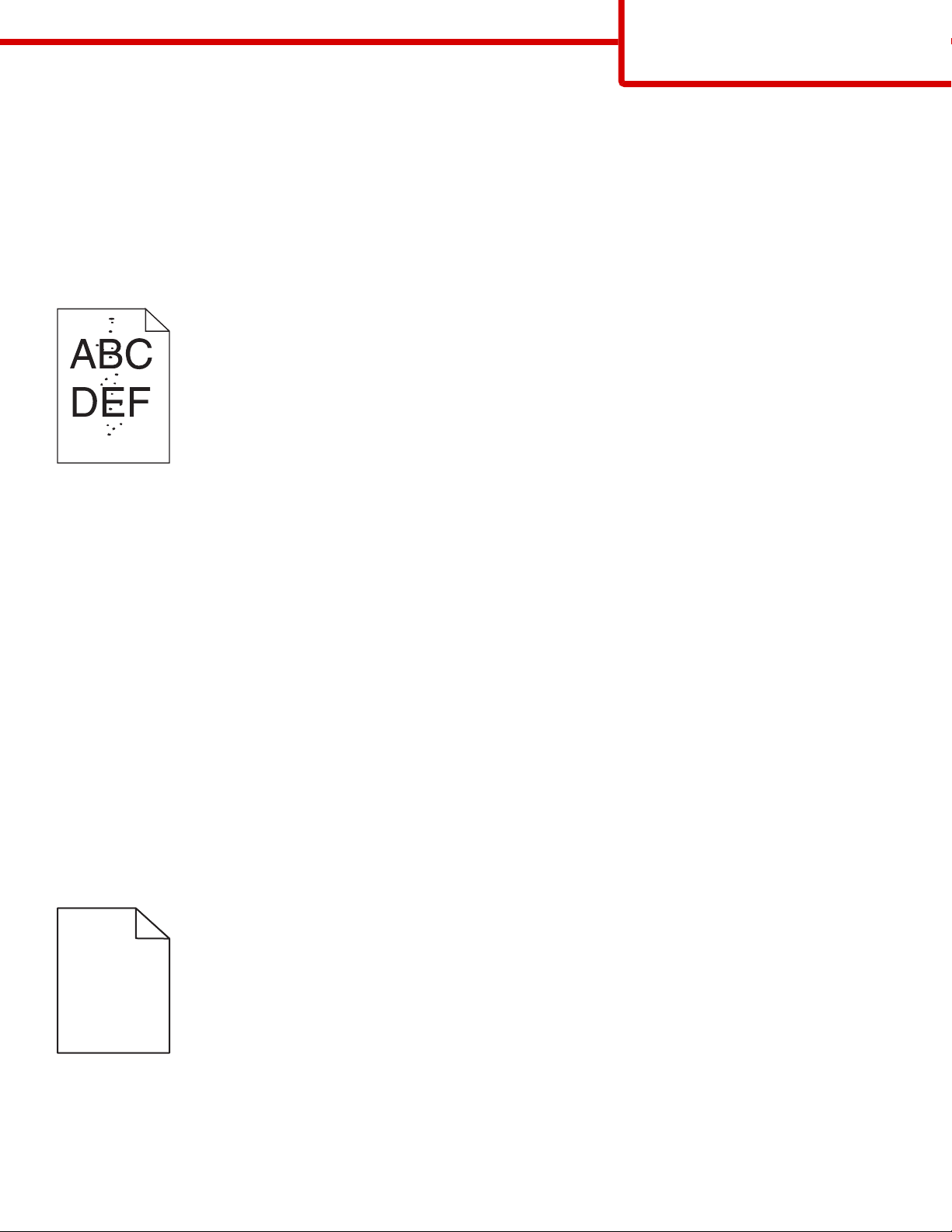
Tarkista Paper Type (Paperilaji) -asetus
Varmista, että Paper Type (Paperilaji) -asetus vastaa lokeroon lisättyä paperia.
Tarkista Paper Texture (Paperin laatu) -asetus
Varmista, että Paper Texture (Paperin laatu) -asetus vastaa lokeroon lisättyä paperia.
Väriainepilkkuja
Tulostuslaatuopas
Sivu 7/7
Kokeile seuraavia vaihtoehtoja.
Väriainekasetti voi olla viallinen.
Vaihda väriainekasetti.
Onko paperiradalla väriainetta?
Ota yhteys asiakastukeen.
Kalvojen tulostuslaatu on huono
Tarkista kalvot
Käytä vain tulostimen valmistajan suosittelemia kalvoja.
Tarkista Paperilaji-asetus
Lisää kalvoja ja varmista, että Paperilaji-asetus on Kalvo.
Epätasainen tummuus
ABCDE
A
BCDE
A
BCDE
Vaihda kuvansiirtoyksiköt.
Huomautus: Tulostimessa on neljä kuvayksikköä: syaani, magenta, keltainen ja musta. Syaani, magenta ja keltainen
kuvansiirtoyksikkö on vaihdettava samaan aikaan. Musta kuvansiirtoyksikkö voidaan vaihtaa myös erikseen muista.
